เราเตอร์ไร้สายส่วนใหญ่ในวันนี้มาพร้อมกับคุณสมบัติความปลอดภัยบางอย่างเช่นการเข้ารหัสความปลอดภัย (WEP / WPA), การกรองที่อยู่ MAC, ลดการส่งพลังงาน, ปิดการใช้งาน DHCP และใช้ IP แบบคงที่และซ่อน SSID เพื่อปกป้องเครือข่ายไร้สายของคุณ กลไกการรักษาความปลอดภัยแบบไร้สายแต่ละอันจะช่วยเพิ่มความยากลำบากของผู้ใช้ที่ไม่ได้รับอนุญาตจากการแฮ็คเข้าสู่เครือข่ายไร้สายของคุณ แต่ก็ไม่ได้ป้องกันการกำหนด ในบทความนี้เราจะเน้นไปที่หนึ่งในตัวเลือก "Broadcast SSID" ที่พบในเราเตอร์ไร้สายส่วนใหญ่
โดยทั่วไปเมื่อเปิดใช้งานตัวเลือก Broadcast SSID อุปกรณ์ที่ใช้งานแบบไร้สายทั้งหมดจะเห็นเราเตอร์ของคุณอยู่ในรายการพร้อมกับเครือข่ายไร้สายอื่น ๆ ตัวเลือกนี้ให้ความสะดวกสำหรับคุณในการเชื่อมต่อได้อย่างง่ายดายโดยคลิกที่ SSID ของคุณและป้อนรหัสความปลอดภัย อย่างไรก็ตามสิ่งนี้ยังช่วยให้แฮกเกอร์ใกล้เคียงสามารถค้นหาเครือข่ายของคุณและดูความแรงของสัญญาณด้วยประเภทความปลอดภัยที่ใช้โดยตรงจาก Windows โดยไม่จำเป็นต้องเรียกใช้เครื่องมือสแกนเครือข่าย เครือข่ายไร้สายที่ไม่แพร่ภาพนั้นก็ไม่สามารถมองเห็นได้ด้วยเช่นกันเพราะเครื่องมือเหล่านี้สามารถตรวจพบได้จาก 8 เครื่องมือที่กล่าวถึงด้านล่าง 1. inSSIDer
inSSIDer เป็นเครื่องมือสแกน Wi-Fi ฟรีและโอเพ่นซอร์สยอดนิยมที่มีอยู่ในปัจจุบัน มันใช้งานง่ายและเข้าใจโดยไม่มีการกำหนดค่าที่สับสนทั้งหมด หลังการติดตั้งการรัน inSSIDer จะเลือกอแด็ปเตอร์ไร้สายของคุณโดยอัตโนมัติเพื่อเริ่มสแกนหาจุดเชื่อมต่อที่มีอยู่ จากนั้นผลลัพธ์จะปรากฏในตารางที่เรียงลำดับได้ในโปรแกรมที่แสดงข้อมูลเช่น SSID, ช่องสัญญาณ, ความปลอดภัย, RSSI, ที่อยู่ MAC, อัตราสูงสุด, ผู้ขายและประเภทเครือข่าย

เครือข่ายไร้สายที่ซ่อนอยู่จะแสดงในบรรทัดแรกด้วย SSID ที่ว่างเปล่า แต่ข้อมูลที่เหลือเกี่ยวกับเครือข่ายจะปรากฏขึ้น inSSIDer ทำงานบน Windows XP / Vista / 7 (32- บิต & 64- บิต) และบน Android และ Mac
ดาวน์โหลด inSSIDer
2. WirelessNetView
อรรถประโยชน์ขนาดเล็กและพกพาที่ยอดเยี่ยมอีกอย่างหนึ่งโดย Nir Sofer ที่ชื่อว่า WirelessNetView ช่วยให้คุณดูเครือข่ายไร้สายที่มีอยู่รอบ ๆ ด้วยการวางฐานข้อมูล OUI ในโฟลเดอร์เดียวกับ WirelessNetView จะสามารถแสดงแบรนด์ของเราเตอร์ไร้สายตามที่อยู่ MAC สามารถสร้างไฟล์รายงาน HTML จากเมนูบริบทคลิกขวาและยังมีการสนับสนุนบรรทัดคำสั่งเพื่อบันทึกรายการเครือข่ายไร้สายลงในไฟล์ TXT, CSV, HTML หรือ XML ภายนอก
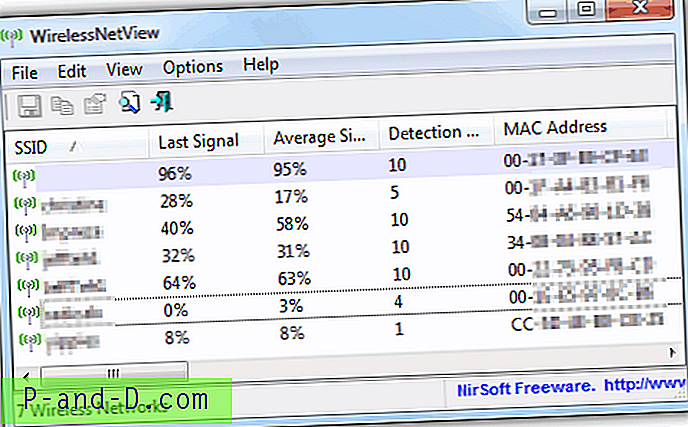
เครือข่ายไร้สายที่ซ่อนอยู่จะแสดงโดยไม่มี SSID คุณลักษณะเฉพาะที่พบใน WirelessNetView คือความสามารถในการรีสตาร์ท Windows Wireless Service จากแถบเครื่องมือตัวเลือกหรืออีกวิธีหนึ่งจากฮอตคีย์ Ctrl + R WirelessNetView ทำงานได้จาก Windows XP ถึง Windows 7
ดาวน์โหลด WirelessNetView
3. Winhotspot
Winhotspot เป็นแอปพลิเคชั่นเดี่ยวที่ช่วยให้คุณสร้างฮอตสปอตเพื่อแบ่งปันการเชื่อมต่ออินเทอร์เน็ตของคุณโดยใช้อแด็ปเตอร์ไร้สาย อย่างไรก็ตามมันยังมาพร้อมกับสแกนเนอร์ซึ่งสามารถเข้าถึงได้จากแท็บ WiFi Stats และการคลิกปุ่มรีเฟรชจะแสดงเครือข่ายไร้สายทั้งหมดที่มีอยู่รวมถึงเครือข่ายที่ซ่อนอยู่
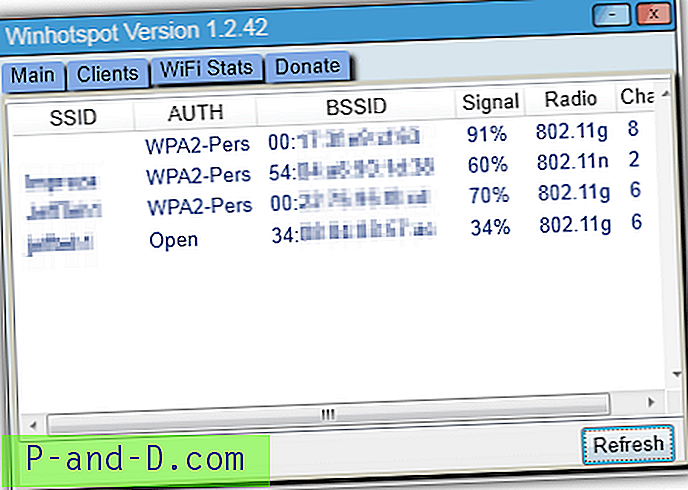
คุณสมบัติการขับรถเป็นพื้นฐานที่แสดงข้อมูลสำคัญเช่น SSID, Auth, BSSID, สัญญาณ, วิทยุและช่องสัญญาณเท่านั้น ยูทิลิตี้นี้มีขนาดเพียง 154KB และใช้ได้เฉพาะใน Windows 7 และ 8 ไฟล์ดังกล่าวโฮสต์ในเซิร์ฟเวอร์ของ CNET และคุณควรคลิกที่ลิงค์ดาวน์โหลดโดยตรงแทนปุ่ม Download Now ขนาดใหญ่เพื่อหลีกเลี่ยงการดาวน์โหลดตัวติดตั้ง CNET 600KB ที่ไม่จำเป็น
ดาวน์โหลด Winhotspot
4. Homedale
Homedal (อ่านความคิดเห็นฉบับเต็มของเรา) เป็นอีกเครื่องมือตรวจสอบไร้สายแบบพกพาและฟรีที่สามารถแสดงเครือข่ายไร้สายที่ซ่อนอยู่ โปรแกรมแบ่งออกเป็นสี่แท็บที่แตกต่างกันซึ่งแสดงภาพรวมของอแด็ปเตอร์ไร้สายจุดเชื่อมต่อกราฟสัญญาณและตัวเลือกต่างๆ ที่แท็บจุดเข้าใช้งานคุณจะเห็นเครือข่ายที่ตรวจพบทั้งหมดโดยระดับความแรงของสัญญาณจะได้รับการอัปเดตโดยอัตโนมัติทุกสองสามวินาที
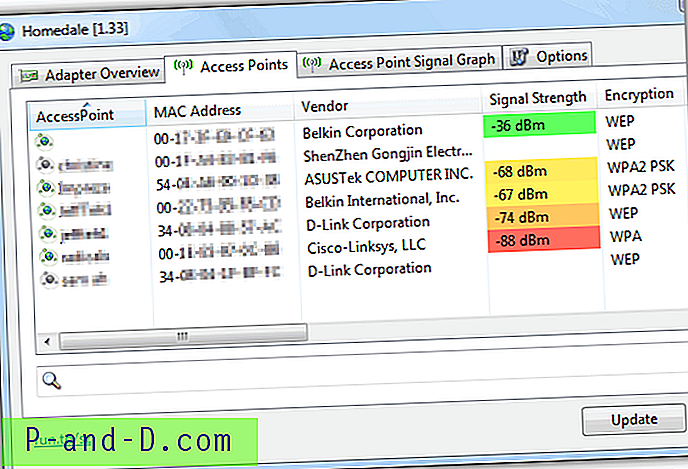
คุณลักษณะที่น่าสนใจที่พบใน Homedale คือความสามารถในการเชื่อมต่อกับจุดเชื่อมต่อโดยคลิกขวาที่ AP และเลือกเชื่อมต่อ น่าเสียดายที่คำสั่งเชื่อมต่อไม่ได้ทำอะไรกับสิ่งที่ซ่อนอยู่โดยไม่มี SSID
ดาวน์โหลด Homedale
5. NetSurveyor
NetSurveyor by Nuts เกี่ยวกับเน็ตดูเหมือนจะเป็นเครื่องมือระดับมืออาชีพมากขึ้นเนื่องจากมาพร้อมกับการบันทึกเพื่อบันทึกและเล่นข้อมูล นอกเหนือจากนั้นรายงาน PDF ยังสามารถสร้างขึ้นโดยอัตโนมัติจากเมนูไฟล์ที่แสดงเครือข่ายที่ค้นพบคุณภาพสัญญาณเตือนการใช้ช่องทางและเวลา / timecourse / heatmap / spectrogram ของช่อง
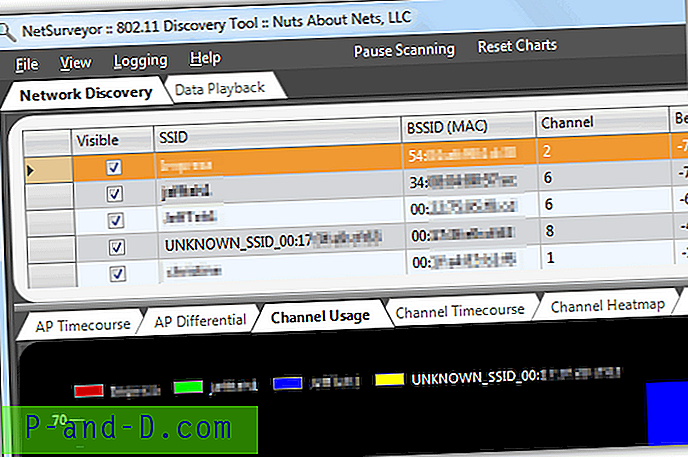
เครือข่ายไร้สายที่ซ่อนอยู่จะแสดงเป็น UNKNOWN_SSID_BSSID ในโปรแกรม กราฟแท่งการใช้ช่องทางจะบอกคุณทันทีว่าช่องที่ซ้อนทับกันด้วยแถบสี แม้ว่าคอมพิวเตอร์ของคุณไม่มีอแด็ปเตอร์ไร้สาย แต่ NetSurveyor สามารถรันในโหมด DEMO เพื่อรับความรู้สึกในการทำงาน NetSurveyor ทำงานจาก XP SP3 กับ Microsoft .NET Framework เวอร์ชัน 3.5 หรือใหม่กว่า
ดาวน์โหลด NetSurveyor
6. ตัวตรวจสอบ Xirrus Wi-Fi
Xirrus Wi-Fi Inspector นั้นใหญ่ที่สุดในขนาดไฟล์ที่ 21MB หากเปรียบเทียบกับสแกนเนอร์ที่เหลือที่กล่าวถึงในบทความนี้ โปรแกรมนี้มีส่วนต่อประสานผู้ใช้ที่ทันสมัยซึ่งดูเหมือนว่าไม่จำเป็นเพราะมันมีเพียง 1 แท็บหน้าแรก โปรแกรมแบ่งออกเป็นสี่ส่วนที่แตกต่างกันคือเรดาร์ข้อมูลการเชื่อมต่อเครือข่ายที่พบและประวัติสัญญาณ เรดาร์จะแสดงจุดเชื่อมต่อที่อยู่ใกล้คุณที่สุด
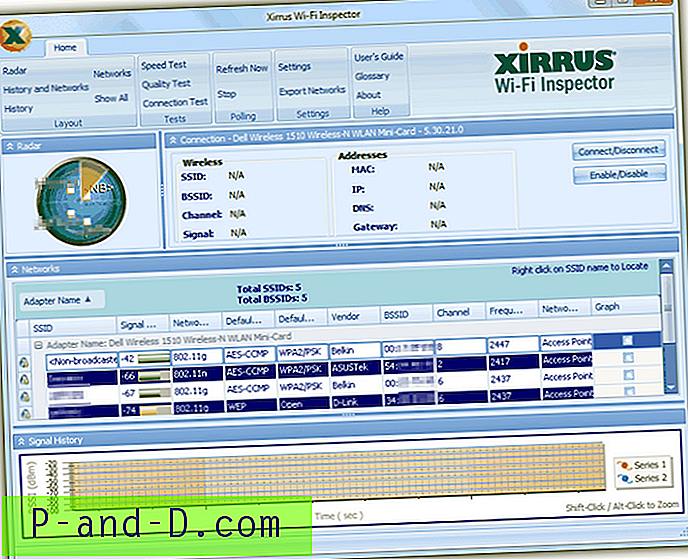
ผู้ตรวจสอบรุ่นแกดเจ็ตสามารถดาวน์โหลดได้จากเว็บไซต์ทางการ ฟรีและใช้ได้กับ Windows XP SP2 หรือใหม่กว่า Vista หรือ 7
ดาวน์โหลด Xirrus Wi-Fi Inspector
7. Vistumbler
Vistumbler เป็นสแกนเนอร์เครือข่ายไร้สายฟรีที่เข้ารหัสใน Autoit ที่ทำขึ้นสำหรับ Vista เพื่อแทนที่ Netstumbler ที่ล้าสมัย Vistumbler เปิดตัวมาตั้งแต่ปี 2550 และมีการอัพเดทเวอร์ชันที่วางจำหน่ายเมื่อไม่นานมานี้โดยไม่มีการปรับปรุงเป็นเวลา 2 ปี วิธีการที่ Vistumbler ใช้เพื่อสแกนจุดเข้าใช้งานนั้นเหมือนกับวิธีที่ # 8 ด้านล่างยกเว้นผลลัพธ์ที่แสดงในตารางที่อ่านง่าย
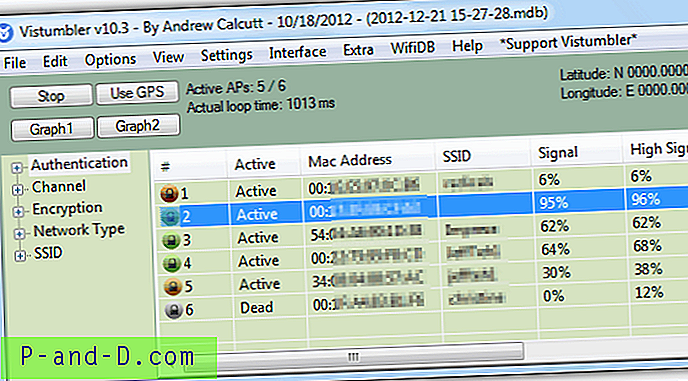
การเรียกใช้ Vistumbler จะรายงานว่ามีการอัปเดตให้บริการแม้ว่าเราเพิ่งจะดาวน์โหลดเวอร์ชันล่าสุด การคลิกที่ปุ่มใช่จะแสดงข้อความแจ้งข้อผิดพลาดเกี่ยวกับตัวแปรที่ใช้โดยไม่แจ้งให้ทราบและการคลิกตกลงจะเป็นการปิดโปรแกรม สิ่งที่คุณต้องทำคือเพียงคลิกไม่เมื่อมันถามคุณว่าคุณต้องการที่จะปรับปรุง vistumbler
ดาวน์โหลด Vistumbler
8. มุ้ง
หากคุณไม่สามารถติดตั้งและเรียกใช้เครื่องมือใด ๆ 7 รายการข้างต้น netsh จะเป็นทางเลือกที่ดีที่สุดของคุณ netsh เป็นเครื่องมือเชลล์คำสั่งโดย Microsoft ที่พบในระบบปฏิบัติการ Windows เพียงเปิดใช้พรอมต์คำสั่งและพิมพ์บรรทัดคำสั่งต่อไปนี้เพื่อรับรายการเครือข่ายไร้สาย ขอแนะนำให้ถอดการเชื่อมต่อจากจุดเชื่อมต่อใด ๆ ก่อนที่จะเรียกใช้คำสั่งนี้เพื่อให้ได้ผลลัพธ์ที่แม่นยำยิ่งขึ้น
netsh wlan แสดงโหมดเครือข่าย = bssid
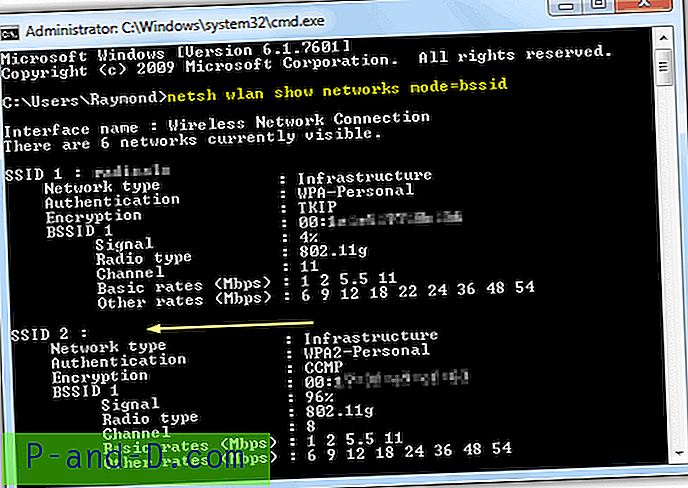
คำสั่ง netsh มีประโยชน์เพราะไม่ต้องติดตั้งโปรแกรมของ บริษัท อื่น แต่ไม่ได้มาพร้อมกับส่วนติดต่อผู้ใช้แบบกราฟิกแฟนซีหรือกราฟที่ดูดี น่าแปลกที่เครื่องมือ netsh สามารถแสดงข้อมูลได้ค่อนข้างมากหากเปรียบเทียบกับเครื่องมือของบุคคลที่สามที่กล่าวถึงข้างต้น โปรดทราบว่าหากทั้งสองแบบมีสายและไร้สายเชื่อมต่อคุณจะต้องปิดการเชื่อมต่อแบบใช้สายก่อนหรืออย่างอื่นคุณจะได้รับข้อความ“ ปัจจุบันมี 0 เครือข่ายที่มองเห็นได้”
หมายเหตุบรรณาธิการ: หากคุณไม่ได้สังเกตเห็นเครื่องมือสแกนเครือข่ายทั้งหมดข้างต้นสามารถค้นพบเครือข่ายไร้สายที่มองไม่เห็นเท่านั้น แต่พวกเขาไม่สามารถเปิดเผย SSID ที่ซ่อนอยู่ได้ ส่วนใหญ่แสดง SSID ที่ว่างเปล่าในขณะที่ NetSurveyor เท่านั้นที่แสดง UNKNOWN_SSID และ Xirrus Wi-Fi Inspector แสดงว่าไม่ได้ออกอากาศ มียูทิลิตีไร้สายบางตัวที่ติดตั้งพร้อมกับไดรเวอร์อะแดปเตอร์ไร้สายที่สามารถแสดงเครือข่ายที่ซ่อนอยู่ได้ ถึงแม้ว่าเครื่องมือการปัดป้องของ Windows จะไม่สามารถเปิดเผย SSID ที่ซ่อนอยู่ในเครือข่ายไร้สายที่มองไม่เห็น แต่ก็ไม่ได้หมายความว่าการซ่อนการออกอากาศ SSID นั้นปลอดภัย SSID ที่ซ่อนอยู่สามารถเปิดเผยได้โดยยกเลิกการพิสูจน์ตัวตนผู้ใช้ที่เชื่อมต่อโดยใช้ aireplay-ng ที่พบใน BackTrack Linux
![[ROM] ติดตั้ง CyanogenMod 14 OnePlus 3](http://p-and-d.com/img/install-cyanogenmod-14-oneplus-3-6757737.png)




